Uso della formattazione di Smart View (Stili celle)
Per formattazione di Smart View, o stili delle celle, si intendono le impostazioni di formattazione selezionate nella scheda Formattazione del pannello Opzioni di Smart View. Se non si abilitano gli stili delle celle, viene utilizzata la formattazione di Excel (fare riferimento alla sezione Uso della formattazione di Excel).
Per impostare le opzioni di formattazione di Smart View:
-
Nella barra multifunzione di Smart View, fare clic sul pulsante Opzioni.

- Nel panello Opzioni, selezionare la scheda Formattazione.
- Nella scheda Formattazione, selezionare Usa stili cella.
-
Impostare gli stili delle celle desiderati.
-
Nella scheda Formattazione, fare clic sul pulsante Stili celle per visualizzare il pannello Stili celle.
Si noti che esistono tre raggruppamenti di stili delle celle: Stili membro, Stili dati e Stili vari. Nell'esempio seguente, l'espansione di Stili dati mostra i tipi di dati disponibili ai quali è possibile applicare o modificare gli stili delle celle. L'esempio presenta gli stili disponibili: Non corretti, Testo cella, Allegato, Drill-through, Dettagli supporto, Sola lettura e Dati.
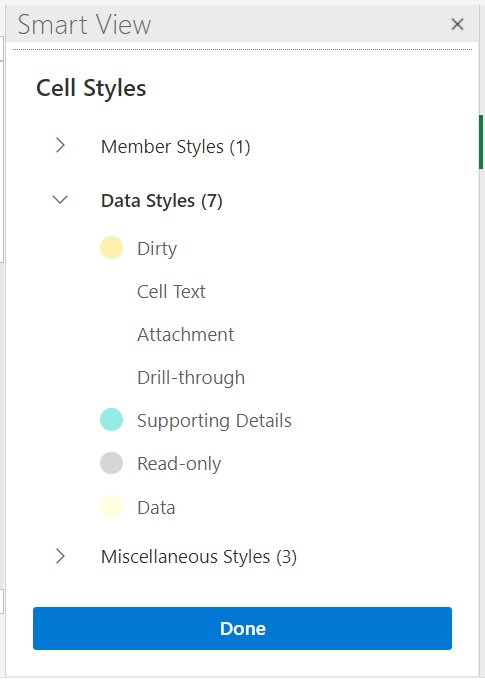
-
Espandere una categoria di stili delle celle e individuare e fare clic su uno stile per modificarlo.
Ad esempio, nella categoria Stili dati è possibile selezionare Allegato.
-
Trascinare i controlli colore (i cerchi nell'angolo superiore sinistro di ciascun blocco di colori) fino a raggiungere il colore desiderato.
Di seguito è riportato il controllo colore predefinito. Spostare il cerchio inferiore per scegliere una categoria di colore e quello superiore per scegliere una gradazione all'interno di quella categoria.
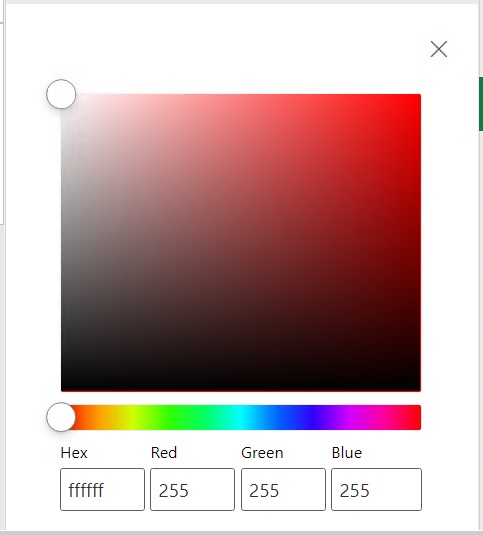
Di seguito è riportato un esempio di modifica del colore a una categoria e gradazione di blu.
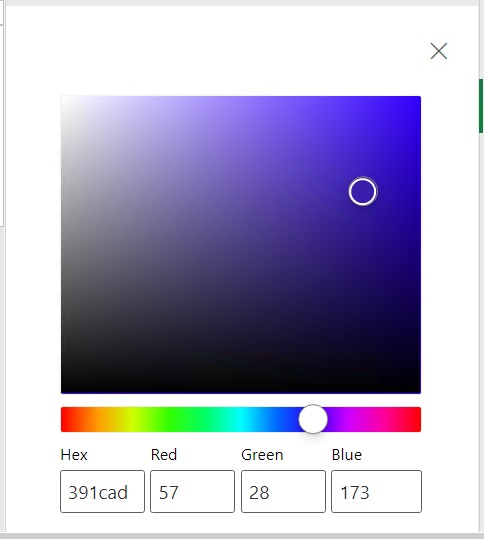
-
Al termine, fare clic sulla X nell'angolo superiore destro per chiudere il riquadro e tornare al pannello Stili celle.
-
-
Nel pannello Stili celle, fare clic su Fine per tornare al pannello Opzioni, quindi fare clic sulla X nell'angolo superiore destro per chiudere il pannello Opzioni.